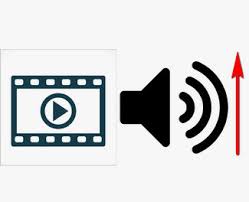
Le volume est un facteur essentiel dans une vidéo. Une vidéo dont le volume est faible aura un impact négatif sur les effets auditifs et rendra votre vidéo moins attrayante. Avez-vous déjà été confronté à une telle situation: votre vidéo enregistrée semble trop faible même si vous montez le volume au maximum. Cela peut se produire si votre enregistreur est trop éloigné de la source sonore ou si vous enregistrez une vidéo dans un champ ouvert ou bruyant. Quelle que soit la raison, les amateurs de vidéo se demandent plutôt comment augmenter le volume de ma vidéo.
Dans ce tutoriel, nous allons présenter trois méthodes pour rendre une vidéo plus forte sur votre ordinateur, votre iPhone ou en utilisant des outils en ligne. Si vous avez une vidéo enregistrée sur un PC, vous pouvez choisir un logiciel de montage vidéo. Mais si vous enregistrez une vidéo sur votre téléphone portable, vous pouvez avoir recours à une application pour téléphone.
- Partie 1. Comment rendre une vidéo plus forte sur un PC
- Partie 2. Comment rendre une vidéo plus forte sur l'iPhone
- Partie 3. Comment rendre une vidéo plus forte en ligne
- Partie 4. Le mot de la fin
Comment rendre une vidéo plus forte sur un PC
Sur un ordinateur, un programme de bureau est nécessaire pour éditer votre vidéo. Parmi les différents logiciels de montage vidéo, TunesKit AceMovi Video Editor peut vous aider grâce à des étapes faciles à utiliser. Dans AceMovi, quelques étapes simples peuvent vous permettre d'augmenter le volume de votre vidéo. En dehors de cette fonction, il peut également vous guider pour faire un fondu en entrée/sortie de l'audio et un bip dans votre vidéo. De cette façon, l'effet audio de votre vidéo peut être encore amélioré.
Pour rendre votre vidéo plus animée, AceMovi peut ajouter des transitions ou des filtres, ou réaliser un écran partagé. Que votre ordinateur fonctionne sous Windows ou Mac OS, vous n'avez pas besoin de vous soucier de la compatibilité, car AceMovi vous propose des versions Windows et Mac. Vous pouvez le télécharger et l'installer.

TunesKit AceMovi Video Editor
Sécurité vérifiée. 5,481,347 personnes l'ont téléchargé.
- Rendre une vidéo plus forte en quelques étapes seulement
- Interface facile à utiliser et fonctions multiples
- Une bibliothèque de modèles d'effets auido pour rendre l'audio attrayant
- Capacité supplémentaire d'enregistrer une vidéo
- Version Windows ou Mac au choix de l'utilisateur
Étapes pour rendre une vidéo plus forte dans AceMovi
Ensuite, les étapes détaillées pour rendre une vidéo plus forte seront montrées, et il suffit de suivre ces étapes pour obtenir ce que vous voulez.
Étape 1: Ajoutez votre fichier multimédia
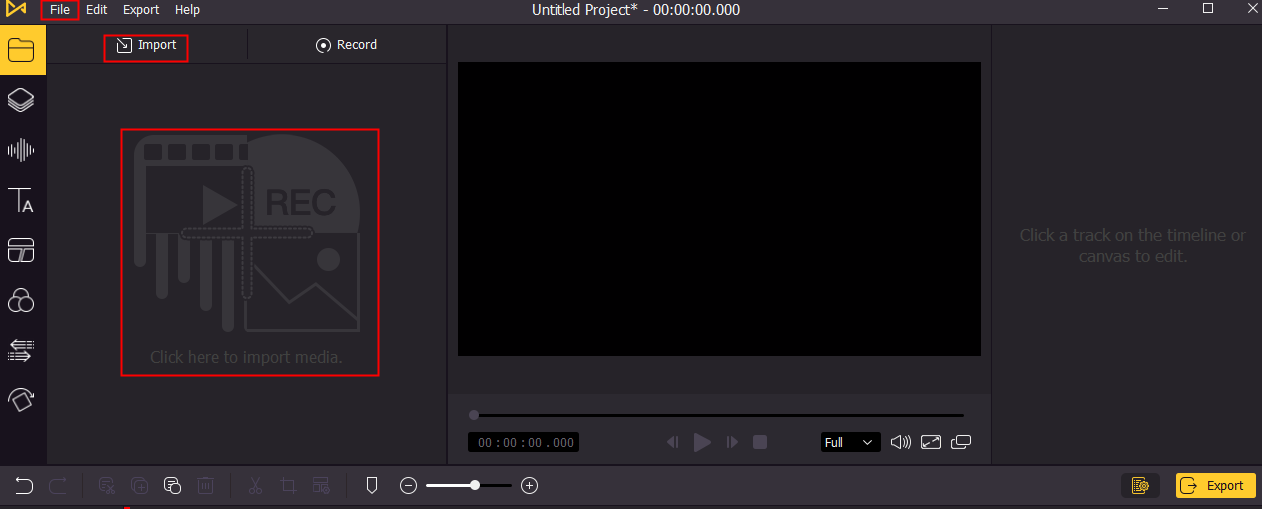
Ouvrez AceMovi, et cliquez sur l'une des trois cases rouges entourées sur l'image ci-dessus pour ajouter votre vidéo depuis l'ordinateur. Ensuite, faites glisser et déposez la vidéo sur la ligne de temps.
AceMovi peut prendre en charge et éditer d'autres vidéos non-MP4 comme M4V, MOV, MKV, MPG, etc.
Étape 2: Régler le volume de la vidéo
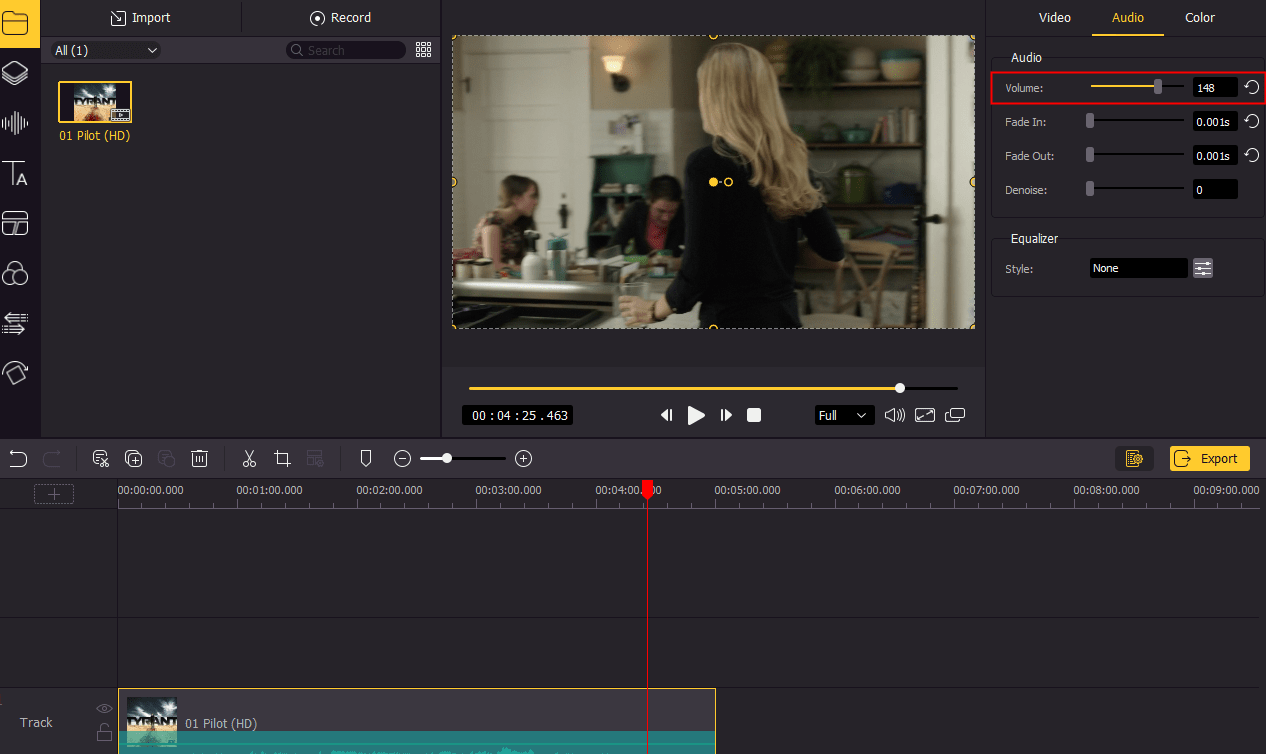
Maintenant, appuyez sur la piste vidéo et une boîte de réglage apparaîtra sur le côté droit. Il suffit de choisir Audio > Volume, puis de déplacer la barre coulissante vers la droite pour augmenter le volume. Le volume par défaut est de 100, et le maximum est de 200.
Une façon alternative:
Vous pouvez également régler le volume sur la piste vidéo directement. Pour une édition plus souple, vous pouvez choisir de cliquer avec le bouton droit de la souris sur la piste vidéo et sélectionner Détacher l'audio. Une nouvelle piste audio apparaît alors. Déplacez ensuite vers le haut la ligne (entourée dans l'image suivante) pour rendre une vidéo plus forte.

Étape 3: Fondu entrant et sortant le son (facultatif)
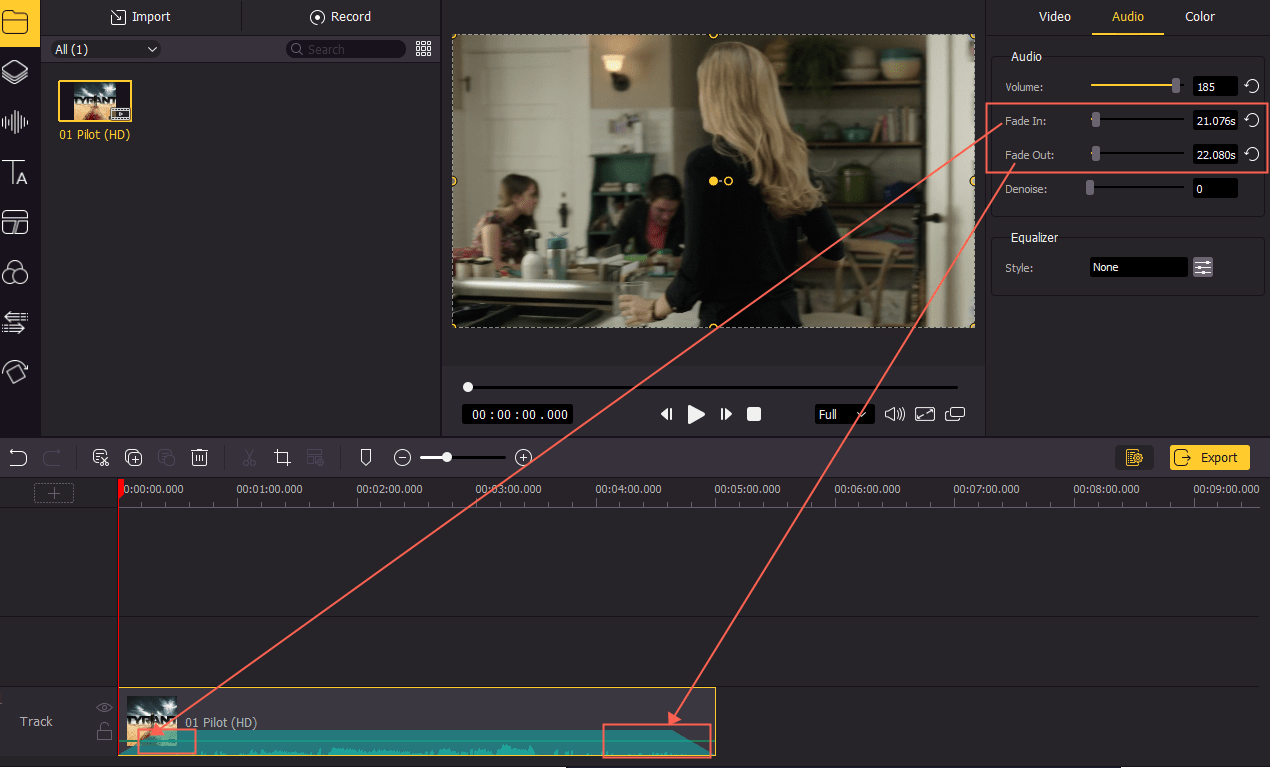
Après avoir réglé le volume, vous pouvez également choisir de faire un fondu au début ou à la fin de l'audio. Cela dépend de vos besoins personnels. De même, trouvez les boutons Fade In et Fade Out sur le côté droit, puis déplacez la barre de défilement pour régler la durée du fondu entrant/sortant. Ou vous pouvez directement faire un fondu entrant ou sortant de l'audio en touchant la piste audio. Un marqueur blanc apparaîtra alors dans les coins supérieurs gauche et droit et il vous suffira de le déplacer.
Étape 4: Préécoute et sortie de votre vidéo finale
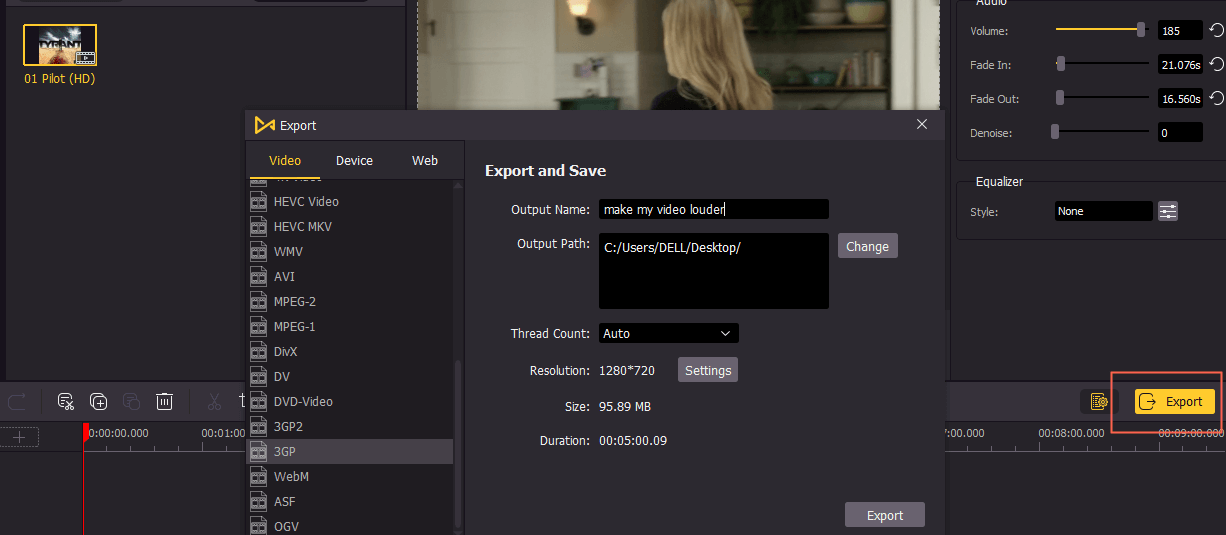
Enfin, vous pouvez prévisualiser votre vidéo pour savoir si le volume de la vidéo augmente. Si c'est le cas, il suffit de cliquer sur Exporter pour enregistrer la vidéo finale sur l'ordinateur.
Comment rendre une vidéo plus forte sur l'iPhone
Pour augmenter le volume de la vidéo sur un téléphone portable, vous pouvez essayer l'application iMovie d'Apple. Si vous avez stocké une vidéo sur votre téléphone et que vous ne voulez pas l'envoyer sur l'ordinateur, cette approche peut être plus adaptée. Ensuite, il y a un guide détaillé à vous donner.
Étape 1: lorsque votre vidéo est ouverte, appuyez sur un clip dans la ligne du temps pour faire apparaître l'inspecteur au bas de l'écran.
Étape 2: Appuyez sur le bouton Audio.
Étape 3: Réglez le volume de votre vidéo en faisant glisser le curseur du volume vers la gauche ou la droite.
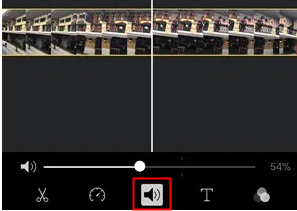
Étape 4: Tapez en dehors de l'inspecteur pour le fermer et enregistrer votre vidéo finale.
Comment rendre une vidéo plus forte en ligne
Si vous en avez assez de télécharger une application sur votre téléphone, vous pouvez demander de l'aide à des outils en ligne tels que VideoLouder. Il s'agit d'un outil de navigation gratuit doté d'une interface facile à utiliser. Pour savoir comment augmenter le volume d'une vidéo, il suffit de suivre les étapes suivantes.
Étape 1: Ouvrez son site officiel.
Étape 2: Téléchargez le fichier vidéo en cliquant sur Browse (Parcourir). Ensuite, choisissez Augmenter le volume dans la section Sélectionner une action. Ensuite, vous pouvez choisir d'ajuster les décibels. Le meilleur décibel pour augmenter le volume des dialogues est de 20 dB.
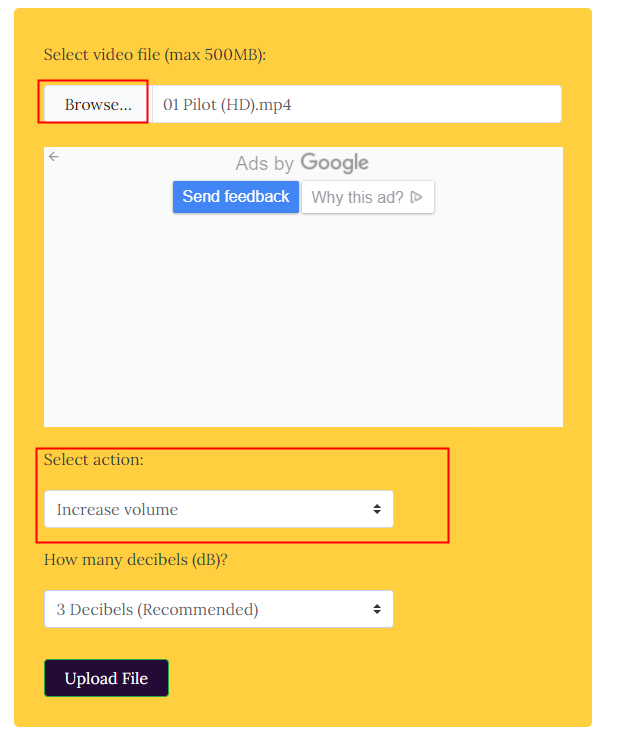
Étape 3: Cliquez sur Télécharger le fichier. Attendez ensuite que le site Web traite votre fichier et cliquez sur le lien qui apparaît pour télécharger la vidéo traitée sur votre ordinateur. Vous pouvez maintenant commencer à regarder en ouvrant l'objet téléchargé à l'aide de n'importe quel lecteur pratique.
Les derniers mots
Comme nous l'avons montré ci-dessus, trois approches permettent de rendre efficacement une vidéo plus forte. Grâce à l'interface conviviale de ces outils, les utilisateurs peuvent régler le volume de la vidéo en quelques étapes simples. Cependant, si les utilisateurs veulent un meilleur choix, nous aimerions vous recommander d'utiliser AceMovi. C'est un logiciel à guichet unique pour éditer votre vidéo. Comparé à VideoLouder, il est plus fonctionnel. Par exemple, la prochaine fois que vous voulez ajouter des sous-titres, vous n'avez pas besoin de trouver d'autres outils en ligne et AceMovi vous aide à résoudre tous les besoins de base de l'édition vidéo.
